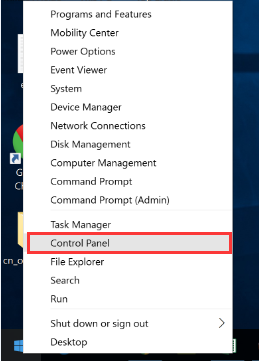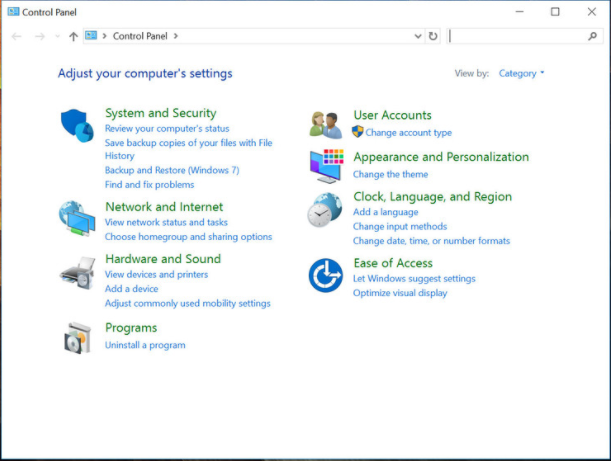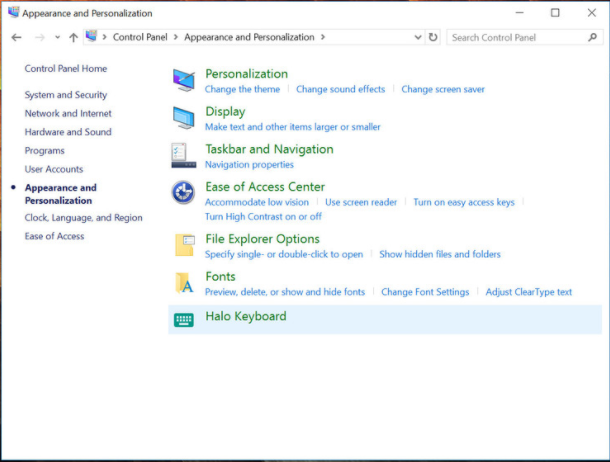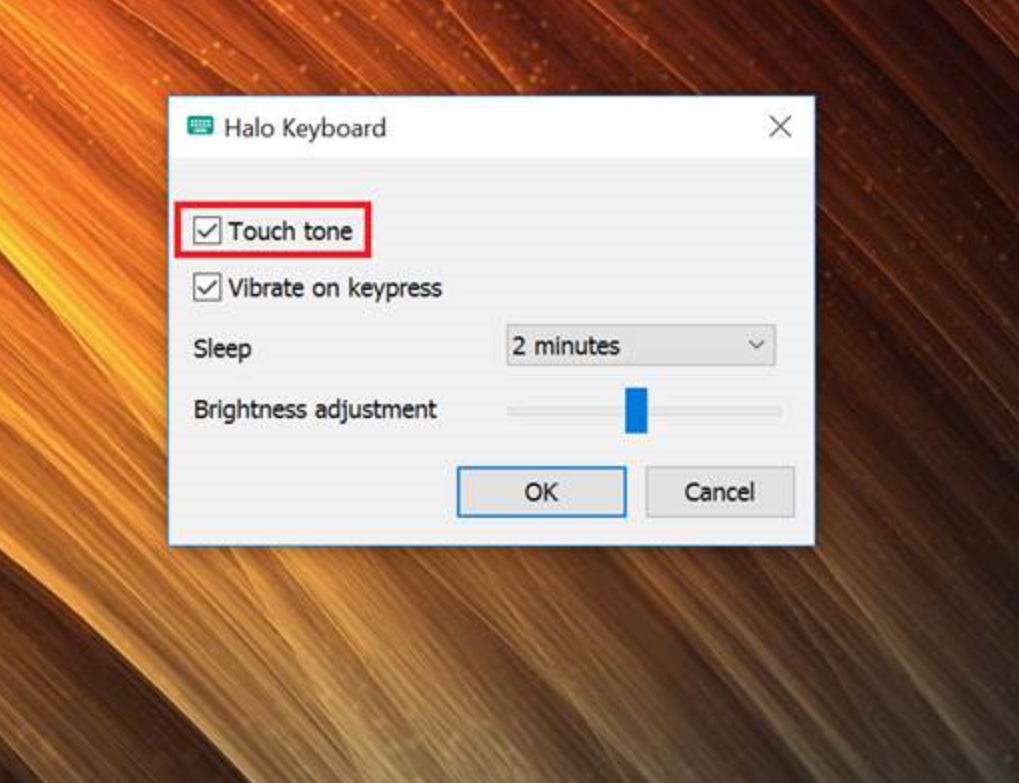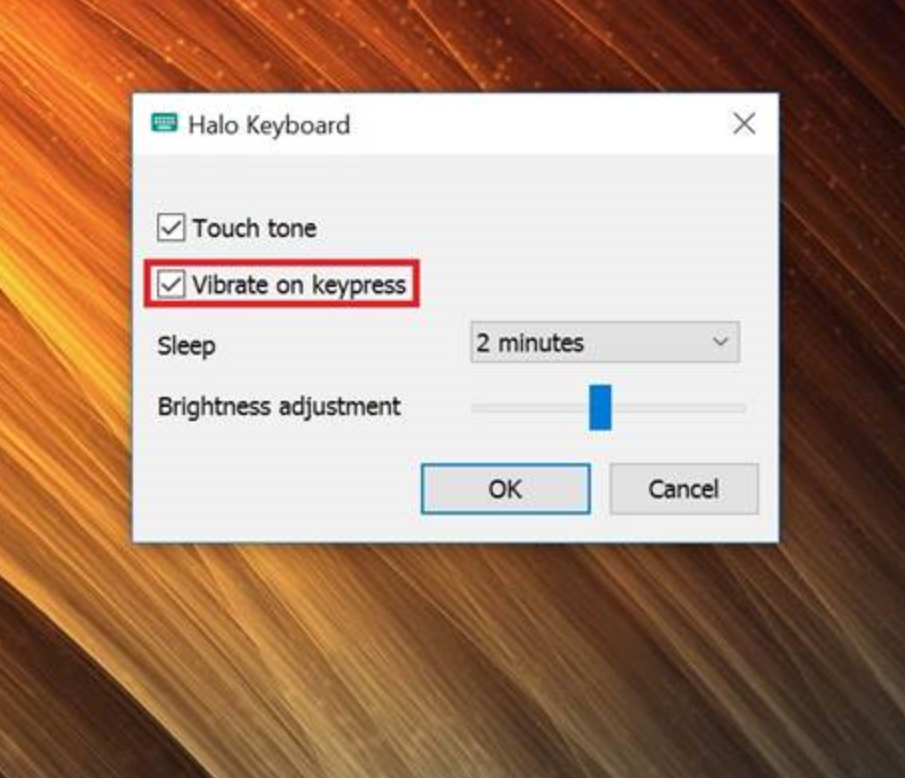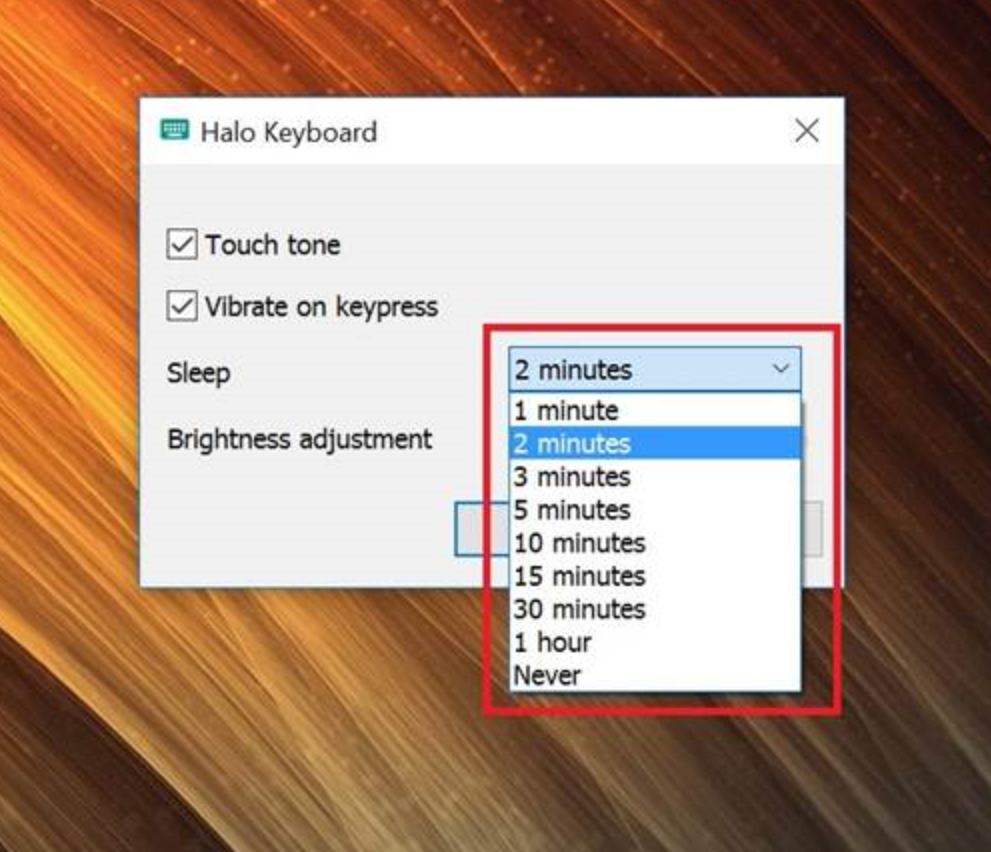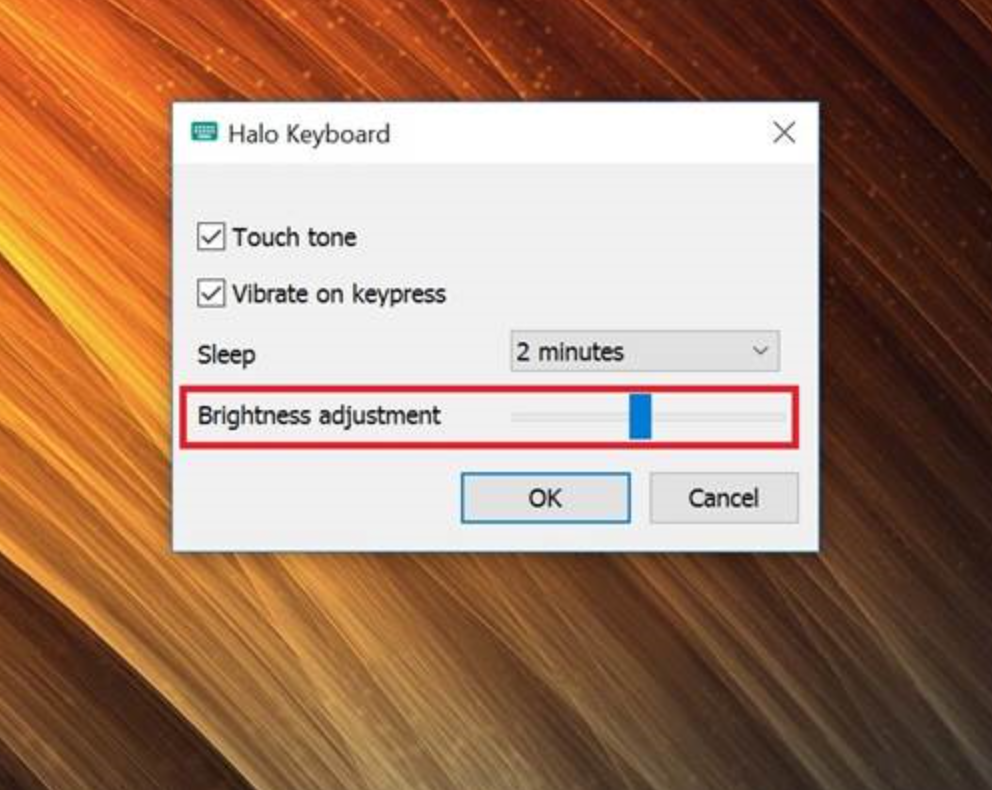Hoe u het Halo-toetsenbord op de Lenovo Yoga Book met Windows kunt aanpassen
Hoe u het Halo-toetsenbord op de Lenovo Yoga Book met Windows kunt aanpassen
Hoe u het Halo-toetsenbord op de Lenovo Yoga Book met Windows kunt aanpassen
Beschrijving
Dit document biedt informatie over het aanpassen van het Halo-toetsenbord in Windows Yoga Book.
Toepasselijke merken
Lenovo Tablets
Toepasselijke systemen
Yoga Boek
Besturingssystemen
Windows 10 (64-bits)
Oplossing
Open de Halo Keyboard-instellingen
- Klik met de rechtermuisknop op Start > klik om het Configuratiescherm te openen.
- Selecteer Uiterlijk en personalisatie .
- Selecteer de optie Halo-toetsenbord .
- Hiermee opent u het instellingenvenster van Halo Keyboards.
Om de toetstoon in of uit te schakelen
- Om dit in te schakelen, vinkt u het selectievakje Toetstoon aan.
- Om dit uit te schakelen, schakelt u het selectievakje Toetstoon uit.
Om de typevibratie in of uit te schakelen
- Om dit in te schakelen, vinkt u het selectievakje 'trillen bij toetsaanslag' aan.
- Om het uit te schakelen, schakelt u het selectievakje 'Trillen bij toetsaanslag' uit.
Om de time-out voor het Halo-toetsenbordlampje aan te passen
- Selecteer het vervolgkeuzemenu Slapen .
- Selecteer een tijd uit het keuzemenu.
Om de helderheid van het Halo-toetsenbord aan te passen
- Selecteer de schuifregelaar Helderheid .
- Schuif naar links om de helderheid te verlagen.
- Schuif naar rechts om de helderheid te verhogen.
Gerelateerde artikelen
Uw feedback helpt om de algehele ervaring te verbeteren